2wireルーターにアクセスすることは、簡単に把握できる簡単なタスクです。ほんの数分かかり、ルーターの設定を更新することができます。ほとんどの人が挑戦的だと思うかもしれないのは、ルーターのIPアドレスまたはデフォルトのパスワードとユーザー名を見つけることです。
幸いなことに、次にルーターの設定を更新するときにプロセスが簡単になるように、管理ページにアクセスする方法を詳細に説明します。

典型的な2wireルーター/モデムパッケージは、次のもので構成されています。
- モデム/ルーター
- 電話回線。その通常は灰色です
- パワーアダプター
- 電話ジャックスプリッター
- イーサネットケーブル。その通常は青または赤です
- 電話フィルター( DSLフィルターとも呼ばれます)
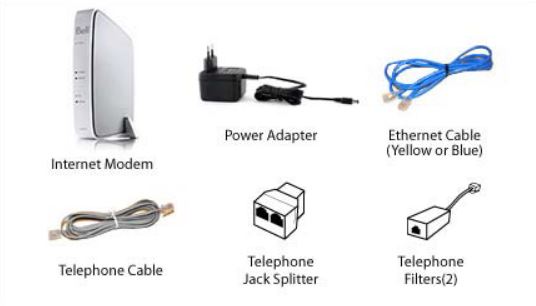
2wireルーターを適切にセットアップするには、上記の要件があると、以下の手順に従ってください。
2wireを電話アウトレットにリンクします
電話ジャックスプリッターを電話の壁アウトレットに接続します。携帯電話を同じアウトレットに接続するつもりはない場合は、電話回線を壁のアウトレットに直接接続し、次に2wireルーター/モデムに接続できます。セットアップは、必要に応じて機能します。
電話を接続します
電話を持っていて、2wireルーターと同じネットワークでそれを使用する場合は、携帯電話フィルターをジャックスプリッターの他のポートに接続します。
電話フィルターは、電話回線のノイズ干渉を減らすために不可欠であり、接続品質を向上させます。通常、同じDSL接続を使用してインターネットにアクセスすると、ノイズ干渉が発生します。また、回答機、テレビレシーバー、ファックスマシンなどの他のデバイスを接続するときに、フィルターを使用することもできます。
ただし、DSLフィルタージョブは、電話へのDSL信号がルーター信号ではなく電話信号として扱われるようにするため、モデムのフィルターは必要ありません。
2wireルーターに接続します
電話が接続されたら、2ワイヤのルーターをコンピューターまたはラップトップにリンクし、できれば有線接続を使用します。
イーサネットケーブル接続は、構成設定などのパスワードを更新した場合、ルーターから切断されないため、より良い選択です。
また、ワイヤレス接続では、Wi-Fiパスワードを知る必要があります。何らかの理由でWi-Fiパスワードを持っていないとします。イーサネット接続は、この問題をバイパスするのに役立ちます。
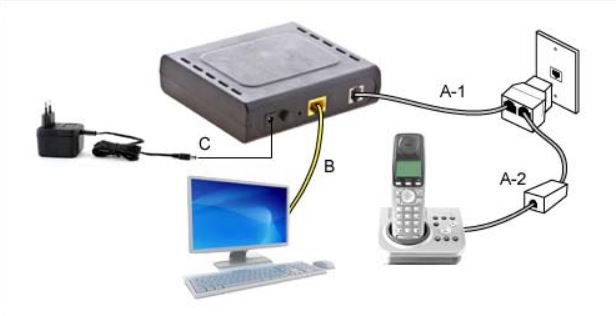
2wireルーターの電源
電源ケーブルを2ウェイルーターの電源ポートに接続します。これを行うと、電源アウトレットと電源ケーブルアダプターが良好な状態であることを確認してください。
2ワイの時間を供給しながら、それが完了したら、すべてのライトが緑であることを確認してください。 1つまたは複数の2ワイヤーライトが赤い場合、セットアップまたはルーターに問題があります。赤い光の意味と、彼らが示す問題をどのように解決できるかを詳しく説明します。
2wireルーターをリセットします
ルーターをリセットすることはオプションのステップですが、ルーターに設定が事前に設定されている可能性がある状況で実り多い場合があります。
Routerをリセットするには、少なくとも5秒間リセットボタンを押します。ボタンは通常、2wireの背面にあります。ピンまたはペーパークリップを使用して、より厚いオブジェクトを使用するときはアクセスできないため、ボタンを押すことができます。
管理ページにアクセスします
ルーター管理ページにアクセスするには、最初に選択したブラウザを起動します。次に、アドレスhttp://gateway.2wire.netを画面の上部にあるアドレスフィールドに入力し、[Enter]をクリックします。または、2wiresデフォルトのIPアドレスを使用できます。 2wireルーターのデフォルトアドレスは通常、 192.168.1.254です。ブラウザにIPアドレスを入力するだけで、[Enter]をクリックします。
特に、デフォルトのIPアドレスを使用するためにインターネット接続は必要ありません。
管理ページに初めてアクセスする場合は、ロードするのが予想よりも時間がかかる場合があります。ロードされない場合は、接続が正しく確立されていることを確認し、再試行してください。
資格情報を入力します
管理ページが読み込まれると、新しいパスワードを設定する必要があるページにリダイレクトされます。
したがって、新しいパスワードを設定するには、[カスタムパスワード]オプションを作成するか編集するか、編集します。 Enter新しいパスワードフィールドに希望するパスワードを入力します。次に、新しいパスワードテキストボックスの確認でパスワードを再入力します。
その下には、入力パスワードヒントオプションがあります。オプションは必須ではありませんが、パスワードを忘れた場合は不可欠です。

すべての変更に満足したら、[保存]ボタンをクリックすると、完了します。
現在またはデフォルトのパスワードを使用して新しいパスワードを作成しないでください。新しいパスワードの設定を避けるオプションを選択できます。
2wireルーター/モデムがラベル上の10桁のコードを使用すると、Mac OSユーザーである場合は、シンボル$から始めて、10桁のコードを入力します。
ほとんどの2ワイヤールーターの標準のデフォルトのユーザー名とパスワードはnologinです。場合によっては、ユーザー名の空白とパスワードのnologinが空白です。
ただし、2ワイヤールーター/モデムのモデルによっては、これらはわずかに異なる場合があります。たとえば、207モデムのような2wireルーターモデルは、ルーターの下のラベルの10桁の数値を使用します。コードは2wiresシリアル番号の下にあります。

これらの簡単な手順を使用すると、2wireルーターにアクセスでき、設定を更新することができます。最も一般的な
2ワイヤールーターのライトの意味?
2ウェイルーターが正しく機能しているかどうかを把握する最も簡単な方法は、デバイス上のさまざまなLEDが何を意味するかを理解することです。
パワーライト
電源ライトがオフの場合、ルーターは電源を受け取っていません。問題は、電源コード、電源コンセント、または2ワイヤールーターの電源ポートにあります。
したがって、そのような状況を改善するために、電源ケーブルと電源ポートが良好な状態であることを確認してください。また、パワーアウトレットが作業状態にあることを確認してください。これらのどれも機能しない場合は、ルーターがおそらく損傷しているため、資格のある技術者の助けを求めてください。
電源LEDがオレンジ色の点である場合、ファームウェアの更新が進行中です。
一方、パワーライトが緑色の点を点滅している場合、2ワイヤーは電源を入れており、時間を与えなければなりません。
固体グリーンパワーLEDライトは、ルーターの電源が良好な状態にあることを意味します。
DSLライト
ゆっくりと点滅する緑色のDSLライトは、2ウェイルーター/モデムがブロードバンド接続を確立しようとしていることを示しています。高速な緑色のDSLライトは、2ウェイが3分以上接続を確立できなかったことを意味します。固体緑色の光は、ISPへの安定した接続を示します。
DSLライトが接続の問題を示した場合は、ケーブルを確認し、2ワイヤーを再起動し、ブロードバンドサービスプロバイダーに連絡してください。
インターネットの光
インターネットのライトが緑の緑色の場合、インターネット接続があり、それが無地の場合、インターネット接続はありません。
高速な緑のインターネットライトは、 2ワイヤールーターがインターネットへの接続を確立しようとしていることを示しています。
インターネットへのイーサネット接続を介して、200シリーズの2wireルーターが接続することに注意してください。さらに、さまざまな2wireルーターモデルが利用可能であるため、上記の手順はわずかに異なる場合があります。したがって、ルーター固有の設定については、Routersユーザーマニュアルを確認してください。
結論
2ワイヤー、同社は2010年から廃止されており、 Pace PLCに買収されました。 2015年後半、PACEはARRISグループにも買収されました。したがって、2ワイヤのルーターは簡単に手に入れることができません。ただし、2wireはハードウェアとソフトウェアを電気通信会社に提供した会社であったため、特にATTが提供する2ワイヤールーターに遭遇する可能性があります。したがって、2wireルーターへのアクセスに問題がある場合は、できれば、それが過去のものになります。
